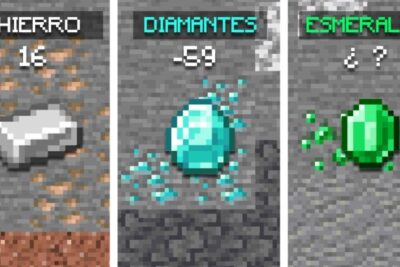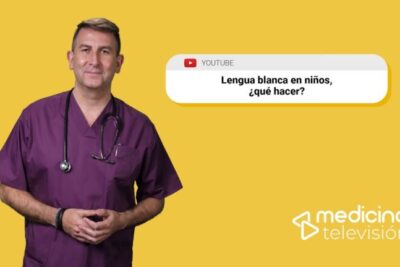Descubre cómo eliminar aplicaciones del iPhone con un simple ajuste
31/03/2024

- ¿Cómo puedo eliminar una aplicación desde la configuración de mi dispositivo?
- ¿Cómo revelar una aplicación que está oculta?
- ¿En qué lugar se encuentran las aplicaciones ocultas en el iPhone?
- Cómo desinstalar aplicaciones en iPhone fácilmente desde los ajustes
- Optimizando el rendimiento: Elimina aplicaciones innecesarias en tu iPhone con los ajustes
- Pasos sencillos para eliminar aplicaciones de tu iPhone directamente desde la configuración
- Ganando espacio: Cómo desinstalar aplicaciones eficientemente desde los ajustes de tu iPhone
En el contexto tecnológico actual, los dispositivos móviles se han convertido en una parte integral de nuestra vida diaria, y el iPhone de Apple es uno de los líderes indiscutibles en este ámbito. Sin embargo, con el auge de nuevas aplicaciones y actualizaciones constantes, es posible que encontremos en nuestro iPhone una gran cantidad de apps que ya no utilizamos o que simplemente ocupan espacio innecesario en nuestro dispositivo. Para optimizar su rendimiento y liberar espacio de almacenamiento, es importante conocer cómo eliminar estas aplicaciones desde los ajustes de nuestro iPhone. En este artículo, exploraremos detalladamente el proceso de eliminación de aplicaciones desde los ajustes del iPhone, brindando una guía paso a paso y consejos útiles para evitar cualquier problema o error durante el proceso. ¡Descubre cómo simplificar tu experiencia de usuario eliminando las aplicaciones innecesarias de tu iPhone desde los ajustes y disfruta de un dispositivo más eficiente y organizado!
- Ve a la pantalla principal de tu iPhone y abre la aplicación Ajustes.
- Desplázate hacia abajo y busca la opción General, pulsa sobre ella.
- En la página de General, encontrarás la opción Almacenamiento del iPhone, selecciona esta opción.
- Aparecerá una lista de todas las aplicaciones instaladas en tu iPhone, busca la aplicación que deseas eliminar y pulsa sobre ella. Luego, selecciona la opción Eliminar aplicación y confirma tu elección cuando se te solicite. La aplicación se eliminará de tu iPhone y liberará espacio de almacenamiento.
¿Cómo puedo eliminar una aplicación desde la configuración de mi dispositivo?
Si quieres desinstalar una aplicación de tu dispositivo Android, puedes hacerlo a través de la configuración. Primero, ve a Ajustes y selecciona Aplicaciones. Luego, abre Administrar aplicaciones donde encontrarás tanto las aplicaciones predeterminadas como las instaladas desde la Play Store. Busca la app que deseas eliminar y pulsa sobre ella para ver más opciones. Desde allí, selecciona la opción de desinstalar y confirma tu elección. De esta manera, podrás liberar espacio en tu dispositivo al eliminar aplicaciones que ya no necesitas.
En resumen, para desinstalar una aplicación en un dispositivo Android, accede a la configuración, ve a Aplicaciones y selecciona la aplicación que deseas eliminar. Una vez allí, elige la opción de desinstalar y confirma tu decisión. Así podrás liberar espacio en tu dispositivo eliminando aplicaciones innecesarias.
¿Cómo revelar una aplicación que está oculta?
Si tienes aplicaciones ocultas en tu dispositivo y deseas mostrarlas nuevamente, solo necesitas seguir unos sencillos pasos. Primero, ve a la sección Todas las aplicaciones y selecciona las que deseas revelar. Luego, marca la casilla correspondiente y elige la opción Configurar visibilidad. Por último, selecciona Mostrar y las aplicaciones ocultas se volverán visibles nuevamente en tu dispositivo. Este proceso es rápido y fácil, permitiéndote acceder nuevamente a las aplicaciones ocultas en cuestión de segundos.
En resumen, si deseas mostrar aplicaciones ocultas en tu dispositivo, simplemente ve a Todas las aplicaciones, selecciona las deseadas, marca la casilla adecuada y elige Configurar visibilidad. Luego, elige Mostrar y las aplicaciones ocultas se volverán visibles nuevamente en segundos.
¿En qué lugar se encuentran las aplicaciones ocultas en el iPhone?
En el iPhone, las aplicaciones ocultas se encuentran en los ajustes de cuenta del usuario. Para encontrarlas, simplemente debes hacer clic en tu nombre en la barra lateral y seleccionar la opción de Ajustes de cuenta o Ver información en la parte superior de la pantalla. Después, inicia sesión con tu ID de Apple si es necesario y desplázate hacia abajo hasta encontrar la sección de Elementos ocultos o Compras ocultas. Allí podrás encontrar y gestionar tus aplicaciones ocultas, seleccionando la que deseas mostrar. Es una forma sencilla y práctica de mantener organizadas tus aplicaciones en el iPhone.
Para encontrar y gestionar aplicaciones ocultas en el iPhone, simplemente debes acceder a los ajustes de cuenta, ubicados en la sección de tu nombre. Desde allí, podrás desplegar la opción de Elementos ocultos o Compras ocultas y seleccionar las aplicaciones que deseas mostrar. De esta manera, podrás mantener tu dispositivo organizado y acceder fácilmente a todas tus aplicaciones.
Cómo desinstalar aplicaciones en iPhone fácilmente desde los ajustes
Desinstalar aplicaciones en el iPhone es un proceso sencillo que se puede realizar fácilmente desde los ajustes del dispositivo. Solo debes ingresar a la configuración, seleccionar la opción de General y luego Almacenamiento. Aquí encontrarás una lista de todas las aplicaciones instaladas en tu iPhone, y solo debes seleccionar la que deseas desinstalar y pulsar en Eliminar aplicación. Así de fácil y rápido podrás liberar espacio en tu dispositivo eliminando aplicaciones innecesarias.
En el dispositivo iPhone, es posible deshacerse de aplicaciones de manera sencilla. Accediendo a la configuración y eligiendo General y posteriormente Almacenamiento, se desplegará una lista de las distintas aplicaciones instaladas, permitiéndote seleccionar y eliminar las que no sean necesarias. Este proceso te brindará la oportunidad de liberar espacio de manera ágil y efectiva.
Optimizando el rendimiento: Elimina aplicaciones innecesarias en tu iPhone con los ajustes
de almacenamiento. Si tu iPhone parece estar funcionando más lento de lo normal, es posible que tengas demasiadas aplicaciones innecesarias ocupando espacio en tu dispositivo. Para optimizar el rendimiento, puedes acceder a la sección de ajustes y eliminar aquellas apps que ya no utilizas. Esto liberará espacio de almacenamiento y permitirá que tu iPhone funcione de manera más eficiente. Además, también puedes desactivar las actualizaciones automáticas de aplicaciones para evitar que se descarguen y ocupen más espacio sin necesidad.
Puedes también considerar utilizar servicios de almacenamiento en la nube para guardar y respaldar tus archivos importantes, lo que te permitirá liberar aún más espacio en tu dispositivo móvil. Mantener tu iPhone optimizado y libre de aplicaciones innecesarias es clave para disfrutar de un rendimiento más rápido y eficiente.
Pasos sencillos para eliminar aplicaciones de tu iPhone directamente desde la configuración
Si estás buscando una forma rápida y sencilla de eliminar aplicaciones de tu iPhone sin tener que pasar por la tienda de aplicaciones, estás de suerte. En este artículo te mostraremos los pasos simples para eliminar aplicaciones directamente desde la configuración de tu dispositivo. No más deslizar por las pantallas de inicio o buscar en la tienda, ahora puedes deshacerte de esas aplicaciones no deseadas en solo unos clics. ¡Sigue leyendo para descubrir cómo!
Que las aplicaciones no deseadas pueden acumularse rápidamente en tu iPhone, es conveniente saber cómo eliminarlas de manera rápida y sencilla. Afortunadamente, puedes hacerlo directamente desde la configuración de tu dispositivo, evitando tener que buscar en la tienda de aplicaciones o deslizar por las pantallas de inicio. Sigue leyendo para aprender cómo eliminar aplicaciones no deseadas en solo unos pocos pasos.
Ganando espacio: Cómo desinstalar aplicaciones eficientemente desde los ajustes de tu iPhone
Si tu iPhone está saturado de aplicaciones que ya no utilizas, es hora de desinstalarlas de manera eficiente. Para hacerlo, ve a los ajustes de tu dispositivo y selecciona la opción General. Luego, busca la sección Almacenamiento iPhone y haz clic en ella. Aquí encontrarás una lista de todas las aplicaciones instaladas, ordenadas por el espacio que ocupan. Simplemente selecciona las aplicaciones que deseas desinstalar y haz clic en Eliminar aplicación. De esta manera, podrás ganar espacio en tu iPhone de forma rápida y sencilla.
En caso de que tu iPhone esté lleno de aplicaciones que ya no utilizas, es importante desinstalarlas de manera eficiente para liberar espacio. Dirígete a los ajustes, selecciona General y luego Almacenamiento iPhone. Desde allí podrás eliminar las aplicaciones que desees, ganando así espacio rápidamente.
La posibilidad de eliminar aplicaciones desde los ajustes del iPhone ha demostrado ser una característica muy útil y conveniente para los usuarios. Este método simplifica el proceso de desinstalación al evitar tener que buscar y ubicar los íconos de las aplicaciones en la pantalla principal. Además, proporciona una forma rápida y eficiente de liberar espacio en el dispositivo, especialmente cuando se instalan muchas aplicaciones innecesarias. Al eliminar aplicaciones desde los ajustes, los usuarios también tienen mayor control sobre su privacidad y seguridad, ya que pueden eliminar rápidamente cualquier aplicación que sospechen que pueda ser maliciosa. En resumen, esta función ofrece una experiencia más fluida y organizada en el uso de dispositivos iPhone, permitiendo a los usuarios personalizar y optimizar su espacio de almacenamiento de manera más eficaz y sin complicaciones adicionales.
Si quieres conocer otros artículos parecidos a Descubre cómo eliminar aplicaciones del iPhone con un simple ajuste puedes visitar la categoría Hogar.